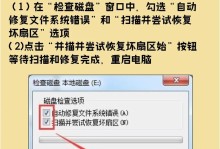电脑打印机这小家伙,是不是总让你觉得有点儿高深莫测呢?别担心,今天就来手把手教你如何驾驭这个小家伙,让它成为你办公、学习的好帮手!
一、连接大法:电脑打印机怎么牵手

1. 找到USB线,牵起小手

打印机这小家伙,有个USB接口,就像它的手一样。你只需要找到打印机自带的USB线,一头插进电脑的USB口,另一头插进打印机,就像两个人拉起手一样,它们就牵手成功了!
2. 电源开,亮灯了

打印机插上电源,打开开关,你会看到打印机上的指示灯亮了起来,就像它对你微笑一样,表示它已经准备好了。
3. 纸盒里,放好纸
打印机旁边有个纸盒,把打印纸放进去,记得要放整齐哦,这样打印机才能顺利地“吞”下去。
二、驱动程序:电脑打印机怎么沟通
1. 找到驱动程序,开启对话
打印机虽然能和你牵手,但它们之间还需要一个翻译——驱动程序。你可以在打印机的说明书里找到驱动程序的安装光盘,或者在网上下载一个适合你打印机的驱动程序。
2. 安装驱动程序,开启沟通
把驱动程序的安装光盘放入电脑光驱,或者直接下载的驱动程序,按照提示一步步安装,就像两个人开始聊天一样,它们之间的沟通就建立了。
三、添加打印机:电脑打印机怎么成为一家人
1. 打开电脑,找到控制面板
点击电脑左下角的Windows图标,找到控制面板,就像找到家的大门一样。
2. 进入设备和打印机,添加新成员
在控制面板里,找到设备和打印机,点击进入,就像走进家门,准备迎接新成员。
3. 添加打印机,成为一家人
点击添加打印机,电脑就会开始搜索可用的打印机,找到你的打印机后,点击它,然后按照提示一步步操作,就像把新成员介绍给家人一样。
四、打印文件:电脑打印机怎么工作
1. 打开文件,准备打印
找到你想要打印的文件,比如Word文档、Excel表格,就像准备好食材一样。
2. 点击打印,开始工作
在文件的菜单栏里找到打印选项,点击它,就像按下开关,打印机开始工作了。
3. 设置打印参数,调整布局
在打印设置界面,你可以设置打印页数、打印份数、纸张大小等,就像调整食谱一样。
4. 预览打印,确认无误
在打印设置界面,你可以预览打印效果,就像品尝食物一样,确认无误后再开始打印。
五、常见问题:电脑打印机怎么解决小麻烦
1. 打印机不工作
检查打印机是否已正确连接到电脑,电源是否已打开,打印纸是否放好。
2. 打印质量不好
检查打印机墨盒或碳带是否需要更换,打印机设置是否正确。
3. 打印机驱动程序问题
访问打印机制造商的官方网站,下载并安装适用于你操作系统的驱动程序。
电脑打印机这小家伙,其实并没有那么难懂吧!只要掌握了这些小技巧,你就能轻松驾驭它,让它成为你生活中的得力助手啦!